הערה: מאמר זה סיים את עבודתו, ונוציא אותו משימוש בקרוב. כדי למנוע בעיות של "הדף לא נמצא", אנו מסירים את כל הקישורים שאנו מודעים להם. אם יצרת קישורים לדף זה, הסר אותם. ביחד נוכל לשמור על קישוריות תקינה באינטרנט.
באפשרותך לבצע חישובים והשוואות לוגיות בטבלה באמצעות נוסחאות. Word מעדכן באופן אוטומטי את התוצאות של נוסחאות במסמך בעת פתיחת המסמך. Word גם מעדכן את התוצאות בעת שימוש בשדה Updatecommand.
הערה: נוסחאות בטבלאות הן סוג של קוד שדה. לקבלת מידע נוסף אודות קודי שדה, ראה קודי שדה ב-Word.
במאמר זה
פתיחת תיבת הדו ' נוסחה '
כדי להוסיף או לשנות נוסחאות ב- Word, עליך לפתוח את תיבת הדו נוסחה . בתיבת הדו נוסחה , באפשרותך לערוך נוסחאות, לבחור תבניות מספר, לבחור פונקציות להדבקה בנוסחה ולהדביק סימניות.
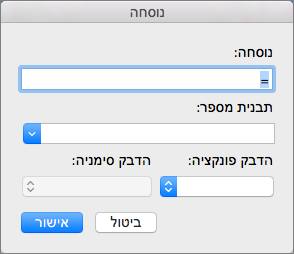
ההליכים בנושא זה מתארים באמצעות תפריט הטבלה כדי לפתוח את תיבת הדו נוסחה , אך באפשרותך גם לפתוח את תיבת הדו נוסחה על-ידי לחיצה על נוסחה בכרטיסיה פריסה .
-
הצב את הסמן בתא הטבלה שבו ברצונך ליצור או לשנות נוסחה.
בעת מיקום הסמן בתא בטבלה, או בחירת טקסט בטבלה, Word מציג את הכרטיסיות עיצוב טבלהופריסה , המוסתרות בדרך כלל.
-
בצע אחת מהפעולות הבאות:
-
אם חלון Word רחב, לחץ על נוסחה, שמופיעה ישירות ברצועת הכלים.

-
אם חלון Word שלך צר, לחץ תחילה על נתונים כדי לפתוח את התפריט שלו ולאחר מכן לחץ על נוסחה.
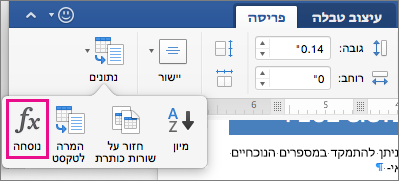
-
בתפריט טבלה , לחץ על נוסחה.
-
הוספת נוסחה בתא טבלה
-
בחר את תא הטבלה שבו ברצונך להציג את התוצאה.
אם התא אינו ריק, מחק את תוכנו.
-
בכרטיסיה פריסה , לחץ על נוסחה.
לחלופין, בתפריט טבלה , לחץ על נוסחה.
-
השתמש בתיבת הדו-שיח נוסחה כדי ליצור את הנוסחה.
באפשרותך להקליד בתיבה נוסחה, לבחור תבנית מספר מהרשימה תבנית מספר ולהדביק פונקציות וסימניות באמצעות הרשימות הדבק פונקציה והדבק סימניה.
עדכון תוצאות נוסחה
Word מחשב את התוצאה של נוסחה בעת הוספתה למסמך וכאשר Word פותח את המסמך המכיל את הנוסחה.
באפשרותך גם לגרום ל- Word לחשב מחדש את התוצאה של נוסחה ספציפית אחת או יותר.
-
בחר את הנוסחאות שברצונך לעדכן.
באפשרותך לבחור נוסחאות מרובות על-ידי החזקת מקש

-
Control + לחץ על הנוסחה ולאחר מכן לחץ על עדכן שדה.
דוגמאות: חיבור מספרים בטבלה באמצעות ארגומנטים של מיקום
באפשרותך להשתמש בארגומנטים של מיקום (LEFT, RIGHT, ABOVE, BELOW) עם פונקציות אלה:
-
AVERAGE
-
COUNT
-
MAX
-
MIN
-
PRODUCT
-
SUM
בתור דוגמה, שקול את ההליך הבא לחיבור מספרים באמצעות הפונקציה SUM וארגומנטים של מיקום.
חשוב: כדי למנוע שגיאה בעת סיכום בטבלה באמצעות ארגומנטים של מיקום, הקלד אפס (0) בתא ריק כלשהו שלא ייכלל בחישוב.
-
בחר את תא הטבלה שבו ברצונך להציג את התוצאה.
-
אם התא אינו ריק, מחק את תוכנו.
-
בכרטיסיה פריסה , לחץ על נוסחה.
לחלופין, בתפריט טבלה , לחץ על נוסחה.
-
זהה את המספרים שברצונך להוסיף ולאחר מכן הזן את הנוסחה המתאימה המוצגת בטבלה הבאה.
כדי לחבר את המספרים...
הקלד זאת בתיבה נוסחה
מעל התא
=SUM(ABOVE)
מתחת לתא
=SUM(BELOW)
מעל ומתחת לתא
=SUM(ABOVE,BELOW)
משמאל לתא
=SUM(LEFT)
מימין לתא
=SUM(RIGHT)
משמאל ומימין לתא
=SUM(LEFT,RIGHT)
משמאל ומעל התא
=SUM(LEFT,ABOVE)
מימין ומעל התא
=SUM(RIGHT,ABOVE)
משמאל ומתחת לתא
=SUM(LEFT,BELOW)
מימין ומתחת לתא
=SUM(RIGHT,BELOW)
-
לחץ על אישור.
פונקציות זמינות
הערה: נוסחאות המשתמשות בארגומנטים של מיקום (לדוגמה, LEFT) אינן כוללות ערכים בשורות כותרת.
הפונקציות המתוארות בטבלה הבאה זמינות לשימוש בנוסחאות טבלה.
|
פונקציה |
הפעולה המבוצעת |
דוגמה |
החזרת |
|
ABS() |
מחשבת את הערך המוחלט של הערך בתוך הסוגריים |
=ABS(-22) |
22 |
|
AND() |
מעריכה אם כל הארגומנטים בתוך הסוגריים הם TRUE. |
=AND(SUM(LEFT)<10,SUM(ABOVE)>=5) |
1, אם סכום הערכים משמאל לנוסחה (באותה השורה) הוא פחות מ- 10 וכן סכום הערכים מעל הנוסחה (באותה עמודה, לא כולל תא כותרת כלשהו) גדול מ- 5 או שווה ל- 5; אחרת, 0. |
|
AVERAGE() |
מחשבת את הממוצע של פריטים המזוהים בתוך הסוגריים. |
=AVERAGE(RIGHT) |
הממוצע של כל הערכים מימין לתא הנוסחה, באותה השורה. |
|
COUNT() |
מחשבת את מספר הפריטים המזוהים בתוך הסוגריים. |
=COUNT(LEFT) |
מספר הערכים משמאל לתא הנוסחה, באותה השורה. |
|
DEFINED() |
מעריכה אם הארגומנט בתוך הסוגריים מוגדר. מחזירה 1 אם הארגומנט הוגדר והוערך ללא שגיאה, 0 אם הארגומנט לא הוגדר או מחזיר שגיאה. |
=DEFINED(gross_income) |
1, אם gross_income הוגדר והוערך ללא שגיאה; אחרת, 0. |
|
FALSE |
לא כוללת ארגומנטים. תמיד מחזירה 0. |
=FALSE |
0 |
|
IF() |
מעריכה את הארגומנט הראשון. מחזירה את הארגומנט השני אם הארגומנט הראשון הוא true; מחזירה את הארגומנט השלישי אם הארגומנט הראשון הוא false. הערה: דורשת שלושה ארגומנטים בדיוק. |
=IF(SUM(LEFT)>=10,10,0) |
10, אם סכום הערכים משמאל לנוסחה הוא 10 לפחות; אחרת, 0. |
|
INT() |
מעגלת את הערך בתוך הסוגריים כלפי מטה למספר השלם הקרוב ביותר. |
=INT(5.67) |
5 |
|
MAX() |
מחזירה את ערך המקסימום של הפריטים המזוהים בתוך הסוגריים. |
=MAX(ABOVE) |
ערך המקסימום שנמצא בתאים מעל הנוסחה (לא כולל שורות כותרת). |
|
MIN() |
מחזירה את ערך המינימום של הפריטים המזוהים בתוך הסוגריים. |
=MIN(ABOVE) |
ערך המינימום שנמצא בתאים מעל הנוסחה (לא כולל שורות כותרת). |
|
MOD() |
מקבלת שני ארגומנטים (חייבים להיות מספרים או להיות מוערכים למספרים). מחזירה את השארית לאחר חלוקת הארגומנט השני בראשון. אם השארית הוא 0 (אפס), הפונקציה מחזירה 0.0 |
=MOD(4,2) |
0.0 |
|
NOT() |
מקבלת ארגומנט אחד. מעריכה אם הארגומנט הוא true. מחזירה 0 אם הארגומנט הוא true ו- 1 אם הארגומנט הוא false. בשימוש בעיקר בנוסחת IF. |
=NOT(1=1) |
0 |
|
OR() |
מקבלת שני ארגומנטים. אם אחד הוא true, הפונקציה מחזירה 1. אם שניהם false, הפונקציה מחזירה 0. בשימוש בעיקר בנוסחת IF. |
=OR(1=1,1=5) |
1 |
|
PRODUCT() |
מחשבת את מכפלת הפריטים המזוהים בתוך הסוגריים. |
=PRODUCT(LEFT) |
המכפלה של הכפלת כל הערכים הנמצאים בתאים משמאל לנוסחה. |
|
ROUND() |
מקבלת שני ארגומנטים (הארגומנט הראשון חייב להיות מספר או להיות מוערך למספר; הארגומנט השני חייב להיות מספר שלם או להיות מוערך למספר שלם). מעגלת את הארגומנט הראשון למספר הספרות שצוין על-ידי הארגומנט השני. אם הארגומנט השני גדול מאפס (0), הארגומנט הראשון מעוגל כלפי מטה למספר הספרות שצוין. אם הארגומנט השני הוא אפס (0), הארגומנט הראשון מעוגל כלפי מטה למספר השלם הקרוב ביותר. אם הארגומנט השני שלילי, הארגומנט הראשון מעוגל כלפי מטה משמאל למספר לנקודה העשרונית. |
=ROUND(123.456, 2) =ROUND(123.456, 0) =ROUND(123.456, -2) |
123.46 123 100 |
|
SIGN() |
מקבלת ארגומנט אחד שחייב להיות מספר או להיות מוערך למספר. מעריכה אם הפריט המזוהה בתוך הסוגריים גדול מאפס, שווה לאפס או קטן מאפס (0). מחזירה 1 אם הוא גדול מאפס, 0 אם אפס ו- -1 אם הוא קטן מאפס. |
=SIGN(-11) |
-1 |
|
SUM() |
מחשבת את סכום הפריטים המזוהים בתוך הסוגריים. |
=SUM(RIGHT) |
סכום הערכים בתאים מימין לנוסחה. |
|
TRUE() |
מקבלת ארגומנט אחד. מעריכה אם הארגומנט הוא true. מחזירה 1 אם הארגומנט הוא true ו- 0 אם הארגומנט הוא false. בשימוש בעיקר בנוסחת IF. |
=TRUE(1=0) |
0 |
שימוש בשמות סימניות או בהפניות לתא בנוסחה
באפשרותך להפנות לתא המסומן בסימניה באמצעות שם הסימניה שלו בנוסחה. לדוגמה, אם הוספת סימניה לתא המכיל או מוערך למספר עם שם הסימניה gross_income, הנוסחה = ROUND (gross_income, 0) מעגלת את הערך של תא זה כלפי מטה למספר השלם הקרוב ביותר.
ניתן גם להשתמש בהפניות עמודה ושורה בנוסחה. קיימים שתי סגנונות הפניה: RnCn ו- A1.
הערה: התא המכיל את הנוסחה אינו נכלל בחישוב המשתמש בהפניה. אם התא מהווה חלק מההפניה, המערכת מתעלמת ממנו.
הפניות RnCn
באפשרותך להפנות לשורה בטבלה, לעמודה או לתא בנוסחה באמצעות מוסכמת ההפניות של RnCn . באמנה זו, Rn מתייחס לשורה nth ו-Cn מפנה לעמודה nth. לדוגמה, R1C2 מפנה לתא שנמצא בשורה הראשונה ובעמודה השניה.
הטבלה הבאה מכילה דוגמאות לסגנון ההפניה של RnCn.
|
כדי להפנות ל... |
...השתמש בסגנון הפניה זה |
|
עמודה שלמה |
Cn |
|
שורה שלמה |
Rn |
|
תא ספציפי |
RnCn |
|
השורה המכילה את הנוסחה |
R |
|
העמודה המכילה את הנוסחה |
C |
|
כל התאים שבין שני תאים שצוינו |
Rncn: rncn |
|
תא בטבלה המסומן בסימניה |
Bookmark_name RnCn |
|
טווח תאים בטבלה המסומן בסימניה |
Bookmark_name Rncn: rncn |
הפניות A1
באפשרותך להפנות לתא, לקבוצת תאים או לטווח של תאים באמצעות מוסכמות ההפניות של A1 . במוסכמה זו, האות מפנה לעמודה של התא והמספר מפנה לשורה של התא. העמודה הראשונה בטבלה היא עמודה A; השורה הראשונה היא שורה 1.
הטבלה הבאה מכילה דוגמאות לסגנון ההפניה A1.
|
כדי להפנות ל... |
...השתמש בהפניה זו |
|
התא בעמודה הראשונה ובשורה השניה |
A2 |
|
שני התאים הראשונים בשורה הראשונה |
A1,B1 |
|
כל התאים בעמודה הראשונה ושני התאים הראשונים בעמודה השניה |
A1:B2 |










